Instagramのアカウントをプロアカウントに切り替え方法について説明します。
ご利用される店舗のInstagramのアカウントを作成していない場合は以下の記事をご確認いただき先に作成をお願いします。
https://maunualmaxz.com/archives/2348
この機能を使う目的
プロアカウントへの切り替えはモバイルアプリ上のみとなります。
Instagramアカウントのプロアカウントへの切り替えは以下の手順で行ってください
①Instagramのアプリを開きプロフィール画面を開く
Instagramのアプリを開き、画面右下のプロフィールアイコンをタップします。

②設定からを開きプロアカウントに切り替える
画面右上の[≡]をタップします。

「設定とアクティビティ」が開くので、下にスクロールし、[アカウントの種類とツール]をタップします。


[プロアカウントに切り替える]をタップします。

機能の紹介があるので[次へ]をタップします。




③アカウントの設定
カテゴリを選択し[完了]をタップします。
カテゴリをプロフィールに表示する場合は、「プロフィールに表示」をONにしてください。
カテゴリ選択の例
・美容サロン → 「美容、化粧品、パーソナルケア」
・飲食店 → 「レストラン」
・整体院 → 「医療・健康」
・飲食店 → 「レストラン」
・整体院 → 「医療・健康」
アカウントのタイプを選択し[次へ]をタップします。

ビジネス:企業や店舗向け
クリエイター:インフルエンサー・アーティスト向け
一般的な店舗運営では「ビジネス」を選択してください。
クリエイター:インフルエンサー・アーティスト向け
一般的な店舗運営では「ビジネス」を選択してください。
プロモーションメールを受け取るか選択し、[次へ]をタップします。

連絡先情報を追加(任意)し[次へ]をタップします。
こちらで入力した情報はプロフィールに表示されますので、店舗のメールアドレスや電話番号を入力してください。

Facebookにリンク(任意)します。
リンクする場合は[Facebookにログイン]をタップしてください。
リンクしない場合は[スキップ]をタップしてください。

④Instagramプロアカウントに切り替え完了
以下の画面が表示されたら、切り替えは完了です。
閉じる場合は画面右上の[✖]をタップして閉じてください。

CMSにInstagramを連携する方法については以下の記事をご確認ください。
https://maunualmaxz.com/archives/2342
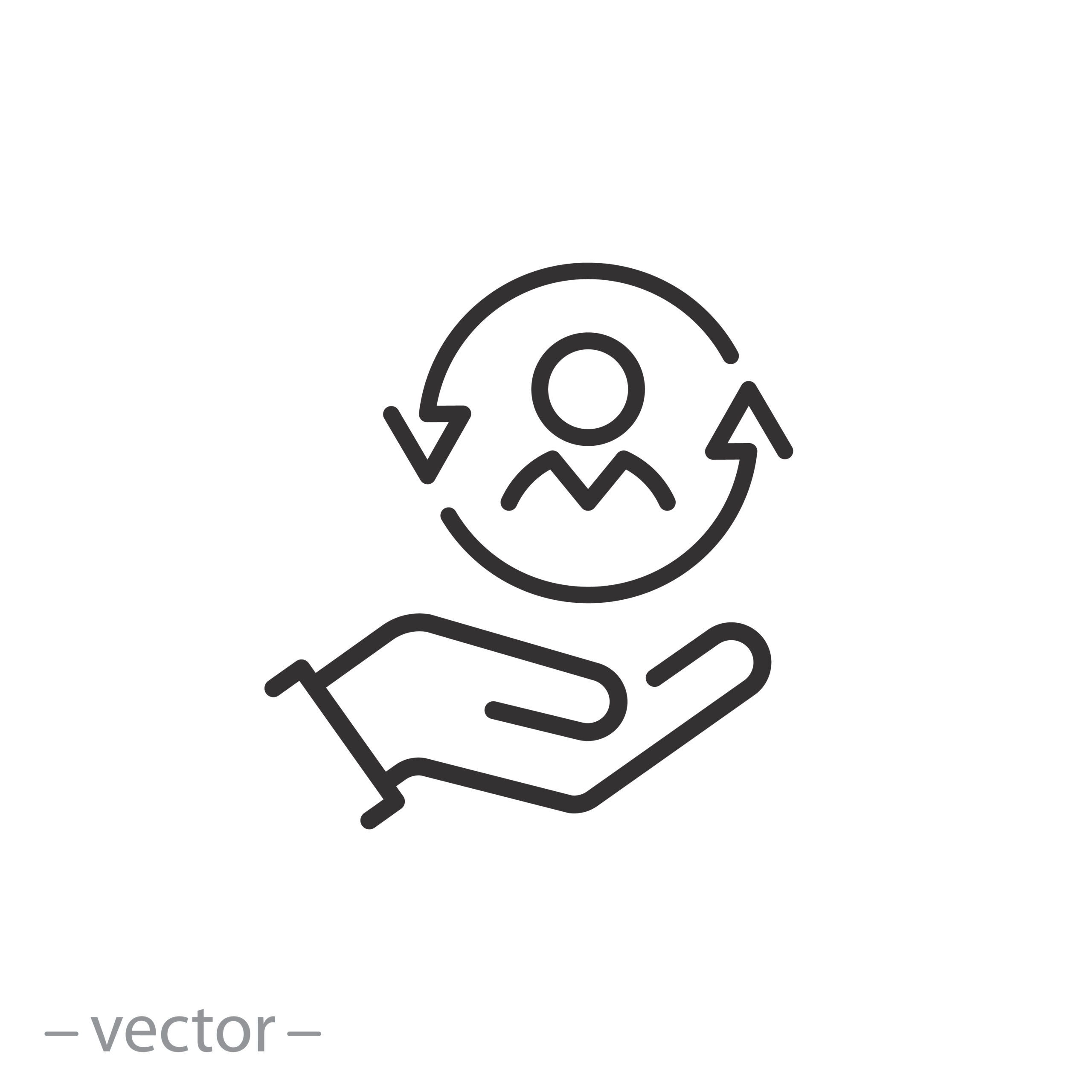
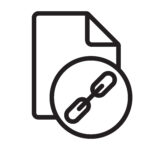


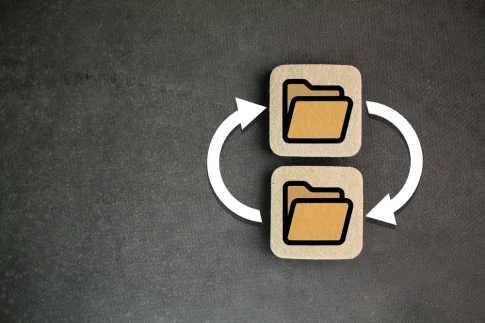

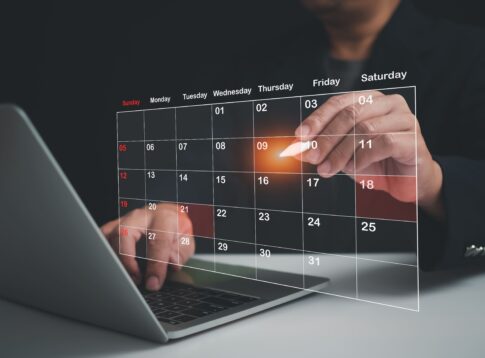
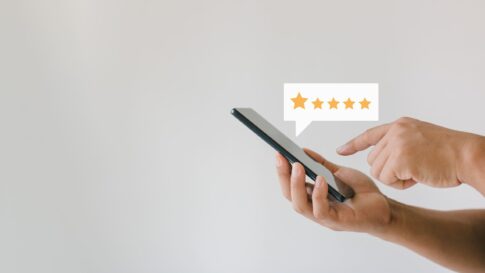
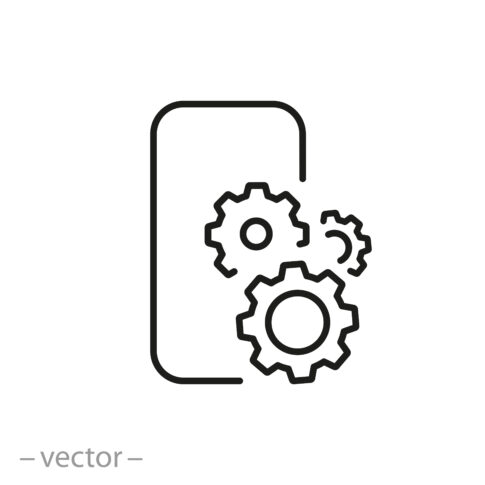


・インサイト(分析データ)の閲覧
・お問い合わせボタンの設置
・CMSとの連携によるクーポン配信
通常アカウントのままではこれらの機能が使えないため、必ず切り替えが必要です。